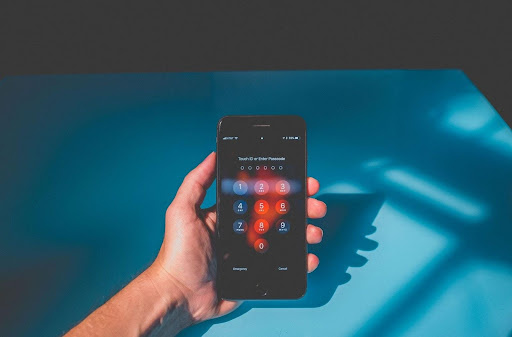Apakah ini saat yang tepat untuk pindah ke versi Windows Server yang lebih baru? Bergantung pada apa yang Anda jalankan saat ini, Anda memiliki banyak opsi untuk mencapainya - salah satunya adalah dengan mengupgrade. Windows Server 2016 dapat ditingkatkan ke server Windows 2019 dalam satu proses peningkatan. Upgrade Windows Server tidak harus berupa perombakan total atau penginstalan baru.
Anda dapat memutuskan untuk menyimpan perangkat keras fisik yang sama dan semua peran server yang sudah disiapkan tanpa menarik seluruh Server, sebuah proses yang disebut Peningkatan Di Tempat . Dalam Peningkatan Di Tempat, Anda beralih dari versi Sistem Operasi yang lebih lama ke versi yang lebih baru, dengan tetap menjaga data, peran server, dan pengaturan Anda tetap utuh. Di artikel ini, Anda akan mempelajari cara melakukan peningkatan In-Place dari Windows Server 2016 ke Windows Server 2019.
Apa yang harus Anda ketahui sebelum meningkatkan ke Windows Server 2019?
Peningkatan server bukanlah standar, dan jika Anda memutuskan untuk meningkatkan, Anda harus memiliki alasan yang kuat untuk mengganggu lingkungan kerja Anda yang mulus. Namun, sementara Windows Server 2016 masih relatif muda, argumen mereka untuk meningkatkan ke lingkungan Server 2019 terasa cukup layak.
Ingatlah bahwa Windows Server 2016 adalah OS server pertama yang dibangun di atas kernel Windows 10. Ada beberapa perubahan dengan Windows Server 2019. Sebagai permulaan, Windows Server 2019 jauh lebih cepat, dan ada beberapa perubahan, mulai dari keamanan hingga integrasi cloud hybrid.
Server Windows tidak pernah memiliki opsi Peningkatan Di Tempat hingga sekarang, di Server 2019, yang dapat ditingkatkan dengan tetap menjaga konfigurasi instalasi, Direktori Aktif, pengaturan, peran server dan data di tempatnya, dan sebagainya. Selain itu, Server 2019 juga memiliki Upgrade Bergulir Cluster OS. Artinya sebagai Administrator Anda dapat mengupgrade OS Server Anda dari Server 2012 R2 dan Server 2016 tanpa berhenti dengan mudah.
Yang perlu Anda lakukan adalah memastikan bahwa peningkatan OS di tempat berfungsi untuk Anda atau jika Anda memerlukan penginstalan yang bersih. Tidak ada perubahan dalam persyaratan perangkat keras untuk diubah dari Server 2016 ke 2019, yang memungkinkan peningkatan di tempat.
Menurut Microsoft, Server Windows 2019 banyak diinvestasikan dalam keamanan dan patching yang lebih baik. Beberapa fitur baru yang signifikan dan area peningkatan termasuk agen Windows Defender ATP, enkripsi jaringan virtual, peningkatan VM Terlindung Baru, dan System Guard Runtime Monitor. Windows Defender Advanced Threat Protection (ATP), misalnya, telah menerima peningkatan yang signifikan untuk memberikan visibilitas ke penyerang tingkat kernel dan aktivitas memori serta kemampuan untuk bertindak pada mesin yang disusupi. Defender mendeteksi dan memblokir ransomware serta memulihkan data dan file jika serangan ransomware.
apa itu isolasi grafik audio windows
Ada juga peningkatan dalam penyimpanan dan migrasi penyimpanan yang dapat Anda periksa sebelum Anda memutuskan untuk berinvestasi dalam peningkatan. Selain itu, Server 2019 juga memperkenalkan peningkatan dukungan untuk Kubernetes. Ini berbeda dengan yang dimiliki Server 2016 untuk Kubernetes, yang hanya sekedar add-on. Selain itu, Server 2019 sekarang dapat menjalankan Ubuntu dengan nyaman, serta Red Hat Enterprise Linux, dan SUSE Linux Enterprise Server di dalam mesin virtual terlindung.

Windows Server 2019 juga yang pertama mendukung Azure Stack HCI. Microsoft merilis Azure Stack setelah rilis Server 2016, sehingga melayani 2019 adalah yang secara asli mendukungnya. Dengan Azure Stack, Anda dapat menjalankan lingkungan cloud seperti Azure di perangkat keras Anda sendiri, yang memberi Anda lingkungan biru dalam firewall Anda. Selain itu, Azure Stack sepenuhnya terintegrasi dengan layanan Azure, dan sekarang mudah untuk memindahkan program atau aplikasi di antara keduanya. Azure Stack HCI, bagian dari produk Azure Stack, secara eksponensial lebih baik dan secara signifikan lebih cepat dalam kinerja Server 2019 dibandingkan dengan tahun 2016.
Fitur penting dan penting lainnya yang baru untuk Server 2019 termasuk wawasan sistem, manajemen terpadu, memori kelas penyimpanan, dan pemantauan seluruh cluster.
- System Insights, misalnya, menghadirkan kemampuan analitik prediktif, yang berasal dari Windows Server, untuk memungkinkan otomatisasi operasi server yang lebih baik. Ini, pada gilirannya, membantu mengurangi biaya operasional yang terkait dengan pengelolaan instans secara reaktif di Windows Server.
- Memori kelas penyimpanan adalah perangkat keras server generasi baru yang didukung Server 2019, yang secara signifikan meningkatkan kinerja aplikasi server.
- Pemantauan seluruh cluster membantu memantau penggunaan CPU dan memori, throughput, kapasitas penyimpanan, latensi, dan IOPS secara real-time dan memberikan peringatan yang jelas jika terjadi kesalahan.
- Dukungan Software-Defined Networking (SDN): SDN sekarang menyediakan teknik untuk mengkonfigurasi dan mengelola perangkat jaringan virtual dan fisik secara terpusat. Server 2019 menambahkan kemampuan untuk memantau dan mengelola jaringan dan subnet virtual, menghubungkan mesin server virtual ke jaringan layanan virtual, dan secara umum memantau infrastruktur SDN. Selain itu, tidak seperti Server 2016 yang hanya mendukung IPv4, Server 2019 sekarang mendukung IPv6 serta pengalamatan IPv4 / IPv6 tumpukan ganda juga.
- Dukungan memori persisten adalah versi yang ditingkatkan yang beroperasi di server 2019 dan mendukung memori persisten Intel Optane, yang merupakan SSD dengan kecepatan mendekati DRAM. Sekarang, Server 2019 menawarkan akses tingkat byte media yang tidak mudah menguap sekaligus mengurangi latensi penyimpanan atau pengambilan data secara signifikan. Ini kabar baik.
Meskipun ada tambahan untuk Windows Server 2019, itu adalah norma Microsoft bahwa, selama peningkatan dan versi baru, ia menambahkan beberapa fitur dan menghapus beberapa. Hal yang sama telah diterapkan di server Windows 2019. Berikut adalah daftar fitur dan fungsi yang telah dihapus Windows dari Server 2019.
hard drive eksternal saya tidak muncul di pc saya
- Komponen cetak
- Layanan Nama Penyimpanan Internet (iSNS)
- Pemindaian Bisnis (Manajemen Pemindaian Terdistribusi)
- Host Virtualisasi Desktop Jarak Jauh dan Broker Koneksi Desktop Jarak Jauh dalam penginstalan Server Core
Dari semua peningkatan dan kelebihan yang telah disebutkan, tidak ada alasan untuk menunda upgrade Server dari Server 2016 ke server 2019. Jika Anda ingin melakukan migrasi beban kerja Anda harus segera melakukannya.
Persiapan Awal untuk Peningkatan Di Tempat
Windows Server 2019 menghadirkan banyak perbaikan, meskipun perubahannya minimal. Oleh karena itu, sangat penting untuk mengatur semuanya dalam persiapan untuk peningkatan di tempat. Dan terkadang, meskipun dengan peluang yang sangat kecil, peningkatan dapat gagal. Jadi,sebelum Anda memulai peningkatan Windows Server, Anda disarankan untuk mengumpulkan beberapa informasi spesifik khususnya perangkat Anda, hanya untuk tujuan pemecahan masalah dan diagnostik. Data yang dikumpulkan hanya akan digunakan jika peningkatan gagal. Pastikan Anda menyimpan informasi yang dikumpulkan di suatu tempat yang dapat Anda peroleh dari perangkat Anda.
- Sudahkah Anda menetapkan kerangka waktu target untuk memperbarui Server? Menetapkan kerangka waktu target memberi Anda perkiraan waktu yang Anda butuhkan dan jam berapa pengguna Anda harus menunggu hingga peningkatan selesai
- Apakah Server yang Anda perbarui penting untuk produksi?
- Apakah peningkatan memiliki jangka waktu pemeliharaan terjadwal? Peningkatan di tempat tidak boleh dilakukan selama periode yang sama dengan masa pemeliharaan
- Apakah Anda memiliki cukup waktu untuk pengujian upgrade pada server non-produksi yang serupa atau identik? Peningkatan tes sangat penting karena akan membantu Anda menghitung kerangka waktu target dan membiarkan Anda mempelajari semua hal unik yang perlu Anda ketahui sebelum Anda memulai peningkatan yang sebenarnya.
- Siapa pengguna utama Server yang ingin Anda tingkatkan? Sudahkah Anda memberi tahu mereka yang menggunakan Server - internal, eksternal, atau keduanya - tentang peningkatan atau pemeliharaan? Apakah mereka tahu berapa lama mereka harus menunggu?
- Apakah ada inventaris yang akurat tentang apa yang sedang berjalan di Server? Inventaris harus menguraikan hal-hal berikut
- Fitur, Pengaturan, dan Peran Windows Server
- Aplikasi Microsoft: Exchange Server, SharePoint Server, SQL Server, dll.
- Aplikasi Pihak Ketiga: Oracle, DB2, SAP, dll.
- Apakah server bagian dari Failover Cluster?
- Apakah Server tergabung dengan domain Active Directory?
- Apakah Server memiliki disk yang dilindungi BitLocker?
- Seberapa sering server yang sedang berjalan dicadangkan? Terkadang pencadangan datang dalam bentuk jendela pemeliharaan terjadwal? Jadi, Anda dapat kembali dan memeriksa apakah ada masa pemeliharaan terjadwal.
- Apakah backup pernah berhasil dikembalikan ke aplikasi atau Server?
- Manakah perangkat lunak cadangan untuk Server saat ini (Windows Server 2019)?
- Jika Peningkatan Di Tempat gagal, yang memerlukan pembangunan kembali Server, apakah Anda memiliki akses ke Server Windows dan media penginstalan aplikasi? Apakah media tersedia?(Meskipun sangat minimal, Peningkatan Di Tempat dapat gagal sehingga perlu dipastikan bahwa rencana telah disiapkan untuk kemungkinan seperti itu, untuk mempertahankan SLA dan meminimalkan waktu henti server.)
- Apakah server yang berjalan telah sepenuhnya ditambal? (Merupakan rekomendasi yang kuat untuk memiliki Server sepenuhnya ditambal sebelum memulai Peningkatan Di Tempat. Jika terjadi kegagalan, mengambil informasi ini dapat mendukung pemulihan)
- Lari systeminfo.exe dan pastikan untuk menyimpan output dari perangkat Anda: di sistem Anda, buka prompt perintah, buka c: Windows system32, dan saat Anda berada di sana, ketik systeminfo.exe . Gambar seperti ini akan muncul di layar salin, tempel, dan simpan informasi sistem ini dari PC Anda.

- Lari ipconfig / all dan simpan lagi output - informasi konfigurasi yang dihasilkan - di tempat yang sama seperti di atas:

- Lari Get-WindowsFeature dan tetap pertahankan outputnya seperti di bawah ini:

- Terakhir, jalankan Registry Editor ( RegEdit ), dan tangkap nilai kunci HKEY_LOCAL_MACHINE SOFTWARE Microsoft Windows NT CurrentVersion, ini akan menunjukkan versi yang tepat ( BuildLabEx ) dan Edisi ( EditionID ) dari Windows Server. Anda juga perlu menyalin, menempel, dan menyimpan informasi seperti di atas.

Sekarang Anda siap untuk peningkatan sebelum melanjutkan dengan Peningkatan Di Tempat
- Pastikan Anda mencadangkan perangkat Anda, termasuk sistem operasi, mesin virtual, dan aplikasi.
- Anda HARUS juga Menutup , Migrasi hidup , atau Migrasi cepat mesin virtual apa pun yang berjalan di Server saat ini. Selama peningkatan di tempat, Anda tidak dapat menjalankan mesin virtual apa pun di Server
Semua ini hanyalah langkah-langkah keamanan untuk memastikan bahwa pemutakhiran tidak gagal dan bahwa prosesnya lancar dan tidak terlalu membosankan. Sederhananya, Anda harus meminimalkan kesalahan terkait teknis sebanyak mungkin
Cara Meningkatkan ke Windows Server 2019 mulai 2016
- Pertama, Anda perlu melakukan satu pemeriksaan terakhir. Pastikan nilai di file BuildLabEx mengonfirmasi bahwa Anda menjalankan Windows Server 2016. Ingat, Anda sedang melakukan Upgrade di tempat dari windows server 2016 ke windows server 2019. Jadi, jika Server Anda saat ini adalah 2012, maka ada prosedur lain yang perlu Anda jalankan sebelum Anda memulai peningkatan
- Temukan media penyetelan untuk Windows Server 2019 Anda.
- Jalankan Setup. Klik dua kali file setup.exe untuk menjalankannya.

- Anda akan diminta dengan pesan untuk mengizinkan atau menolak program untuk membuat perubahan pada komputer Anda. Klik Iya untuk mengaktifkan Setup untuk melanjutkan.
- Jika perangkat Anda terhubung ke koneksi internet, Anda disarankan untuk memilih Unduh pembaruan, driver, dan fitur opsional (disarankan) pilihan . Anda juga dapat memeriksa sudut kiri bawah layar untuk ikut serta atau keluar dari proses CEIP. Kemudian Anda pilih Lanjut .

- Saat ini, penyiapan memerlukan waktu beberapa saat untuk memeriksa konfigurasi perangkat Anda - Anda harus menunggu. Periksa Berikutnya, setelah konfigurasi selesai.

- Bergantung pada saluran distribusi yang memasok media Windows Server Anda (Lisensi Volume, OEM, ODM, Ritel, dll.) Dan lisensi Server, Anda mungkin melihat layar yang meminta Anda memasukkan kunci lisensi. Masukkan kunci produk untuk Anda melanjutkan Upgrade ke Windows Server 2019.

- Anda akan melihat layar yang meminta Anda untuk memilih gambar Edisi yang akan ditingkatkan. Pemutakhiran kemudian akan mengenali varian dari Sistem Operasi lawas tempat Anda berasal dan memberi Anda opsi yang benar untuk pemutakhiran. Karena Anda berasal dari Windows Server 2016, ini adalah opsi yang akan disajikan. Pilih edisi Windows Server 2019 yang ingin Anda instal, lalu pilih Lanjut .

- Prompt berikutnya adalah EULA khas dan pemberitahuan dari Microsoft. Bergantung pada saluran distribusi media Windows Server Anda, perjanjian lisensi sering kali tampak berbeda. Klik Terima :

- Sebuah jendela akan meminta Anda untuk memilih apa yang ingin Anda pertahankan selama peningkatan. Karena Anda sedang menjalankan dan Peningkatan Di Tempat, Anda perlu melakukannya simpan file dan aplikasi pribadi . Pilih opsi itu lalu klik Lanjut

- Setelah mengklik Berikutnya, proses peningkatan akan mulai memeriksa pembaruan seperti yang diarahkan pada opsi konfigurasi. Ini mungkin tidak terjadi jika Server telah diperbarui baru-baru ini.

- Dan, karena ini mengontrol domain, peningkatan di tempat akan mengenali apakah domain telah menjalankan proses Forestprep dan Domainprep. Forestprep akan menjadi yang pertama diikuti oleh persiapan domain

- Metode menjalankan persiapan domain dan proses forestprep serupa dengan generasi sebelumnya. Anda perlu menavigasi media instalasi untuk menemukan file Dukungan adprep folder dan gunakan sakelar yang sesuai untuk menjalankan file adprep utilitas. Pertama, jalankan forestprep, lalu domainprep.

- Seperti yang disebutkan di atas, di sana sistem hanya akan memiliki satu file skema untuk diekstrak dan diterapkan. Pastikan Anda melihat proses forestprep selesai dengan sukses.

- Selanjutnya, Anda akan menerapkan proses domainprep. Ini hanya membutuhkan beberapa saat, dan adprep akan berhasil memperbarui pesan informasi di seluruh domain.Ini akan membuat proses peningkatan yang sebenarnya siap untuk dijalankan, menggunakan konfigurasi yang dipilih sebelumnya di wizard peningkatan.
- Penyiapan sekarang akan menganalisis kesiapan perangkat Anda. Ketika analisis selesai, Penyiapan akan kembali meminta Anda untuk mengklik Kembali untuk mengubah pilihan (dari apa yang harus disimpan) atau melanjutkan dengan Peningkatan Di Tempat. Klik Pasang :

- Pemutakhiran di tempat akan segera dimulai, pada layar Pemutakhiran Windows menunjukkan kemajuannya. Setelah peningkatan selesai, dan kemudian server tur akan melakukan booting ulang.
- Penyiapan Anda akan selesai setelah beberapa waktu, dan Windows Server 2019 Anda akan melakukan boot ulang beberapa kali untuk menyelesaikan peningkatan. Layar akan menampilkan 'Bekerja pada pembaruan' dengan persentase hingga proses selesai.

Pasca Peningkatan
Setelah Penyiapan selesai menginstal dengan sukses dan Server di-boot ulang, login untuk memeriksa apakah peningkatan Server ke Windows Server 2019 berhasil. Gambar jendela Windows Server 2019 Server Manager muncul seperti ini:

Anda harus menjalankan tun RegEdit dan periksa nilai HKEY_LOCAL_MACHINE SOFTWARE Microsoft WindowsNT CurrentVersion sarang - dan lihat Nama Produk . Anda juga harus melihat Edisi Windows Server 2019 Anda yang ditingkatkan, misalnya, Pusat Data Windows Server 2019 .
Pastikan bahwa semua aplikasi Anda berjalan dengan lancar dan koneksi klien Anda ke aplikasi berhasil. Ini adalah pemeriksaan penting yang tidak bisa Anda tinggalkan.
Jika, karena alasan tertentu, Anda merasa telah terjadi hambatan selama peningkatan, salin dan zip % SystemRoot% Panther (biasanya C: Windows Panther) lalu hubungi Microsoft untuk mendapatkan dukungan.